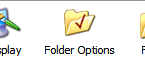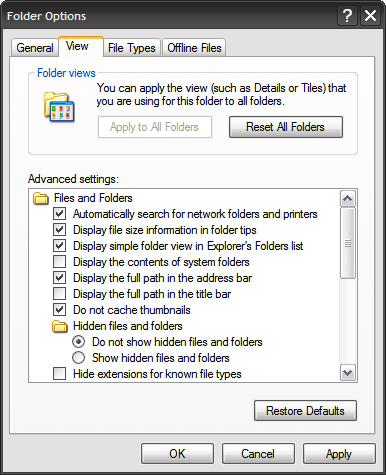Bu yazımızda Windows XP’de sürekli olarak kullandığımız programlar dışında çok bilinmeyen ve özel komutlarla çalışan işe yarar birkaç programa değineceğiz.
1. Iexpress: Bu programla basit kurulum dosyaları oluşturabilir,bu kurulum dosyasında istediğiniz bir mesajı gösterebilirsiniz. Programı çalıştırabilmeniz için Başlat >> Çalıştır a iexpress yazıp Enter’a basıyoruz.
Bu programı ayrıca %Sistem\Windows\System32 içinde iexpress.exe adıyla bulabilirsiniz.
2. Private Character Editor: Kısaca Paint’in logo veya font yapımı için kullanılabilir bir hali diyebiliriz. Kullanımı çok basit, kendi yapımınız olan fontları kullanmak istiyorsanız denemenizde fayda var. Programı çalıştırmak için Başlat >> Çalıştır ‘ a eudcedit yazmanız yeterli.
Bu programı ayrıca %Sistem\Windows\System32 içinde eudcedit.exe adıyla bulabilirsiniz.
3. Dr. Watson: Windows ‘ taki hataları denetleyip, bu hataların loglarını tutan, ayrıca bu logları istendiğinde Microsoft’a gönderebilen bir programdır. Bu programın ayarlarını değiştirmek isterseniz Başlat >> Çalıştır ‘ a drwtsn32 yazmanız yeterli.
4. Disk Cleanup: Bu program diskinizde güvenli olarak silebileceğiniz dosyaları listeler. Bunlardan isterseniz hepsini isterseniz kendi seçtiklerinizi silebilirsiniz. Bu programa standart Windows program menüsünden de erişilebilir ama genellikle bu özellik kapatılır veya aynı işi yapan başka bir program kullanılır. Programı çalıştırmak için Başlat >> Çalıştır ‘ a cleanmgr yazabilirsiniz.
Bu programı ayrıca %Sistem\Windows\System32 içinde cleanmgr.exe adıyla bulabilirsiniz.
5. Windows Media Player 5.1.: Pek inandırıcı gelmese de hala Windows Media Player’ın bu eski sürümünü sevenler var. Denemek isterseniz Başlat >> Çalıştır ‘ a mplay32 yazabilirsiniz.